
В iTunes на ПК можно создать профиль Apple Music
При наличии подписки на Apple Music Вы можете создать профиль Apple Music со своими любимыми артистами, плейлистами и другими данными. Этот профиль можно показывать всем или только друзьям, которых Вы пригласили для его просмотра.
Создав профиль, Вы можете выбрать плейлисты, которые будут в нем отображаться. Вы также можете просматривать профили своих друзей и отправлять запросы на просмотр того, что они слушают.
Примечание. Служба Apple Music доступна не во всех странах и регионах. См. статью службы поддержки Apple Доступность служб медиаматериалов Apple.
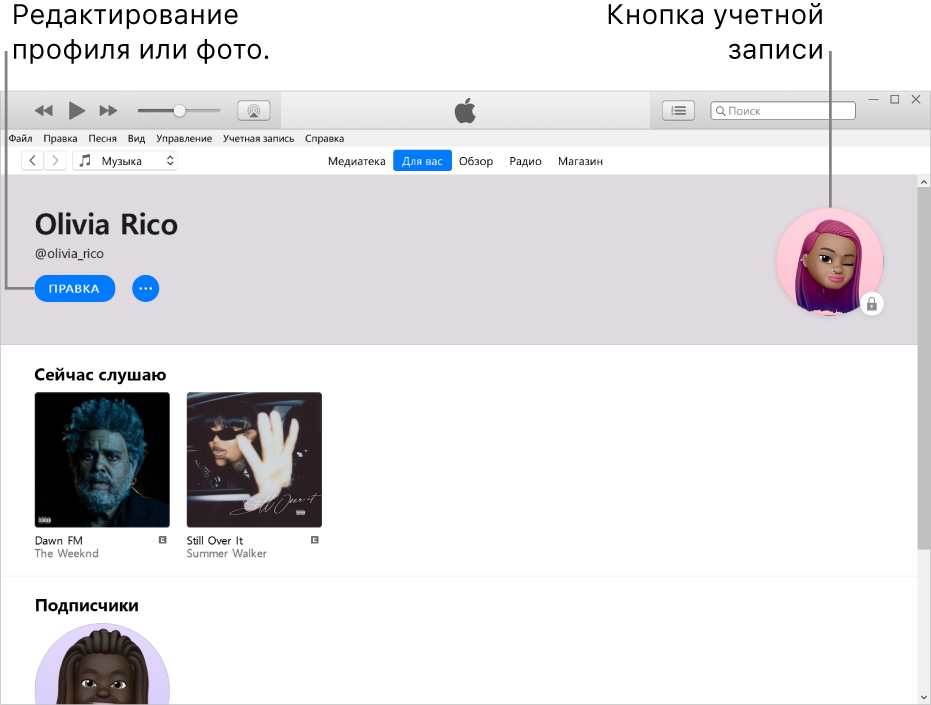
Создание профиля
В приложении iTunes
 на ПК выберите «Музыка» в раскрывающемся меню в левом верхнем углу, затем нажмите «Для вас».
на ПК выберите «Музыка» в раскрывающемся меню в левом верхнем углу, затем нажмите «Для вас».
Если раздел «Для вас» не отображается, войдите в Apple Music, используя свой Apple ID.
Нажмите кнопку учетной записи (в виде фотографии или монограммы) в правом верхнем углу окна, затем нажмите «Начать».
Следуйте инструкциям на экране, чтобы создать имя пользователя, находить друзей и подписываться на них, делиться плейлистами и выполнять другие действия.
Чтобы делиться музыкой только с друзьями, убедитесь, что в разделе «Выберите, кто может подписаться на Вас» выбран вариант «Подтвержденные Вами пользователи».
Нажмите «Готово».
Завершив создание профиля, Вы можете найти друзей, на чьи музыкальные профили Вы хотите подписаться, или выбрать, с кем Вы хотите делиться музыкой (чтобы друзья могли видеть, что Вы слушаете).
Примечание. Если Вы организатор группы Семейного доступа, Вы можете разрешить или запретить детям создание профилей Apple Music. См. статью службы поддержки Apple Использование средств родительского контроля на iPhone и iPad ребенка.
Редактирование имени или фото профиля
Вы можете изменить имя или фото, отображаемые в Вашем профиле Apple Music.
В приложении iTunes
 на ПК выберите «Музыка» в раскрывающемся меню в левом верхнем углу, затем нажмите «Для вас».
на ПК выберите «Музыка» в раскрывающемся меню в левом верхнем углу, затем нажмите «Для вас».
Если раздел «Для вас» не отображается, войдите в Apple Music, используя свой Apple ID.
Нажмите кнопку учетной записи (в виде фотографии или монограммы) в правом верхнем углу окна, затем нажмите «Изменить».
Выполните любое из указанных действий.
Обновление имени. Введите новое имя.
Обновление фото. Нажмите кнопку Камеры
 , затем выберите фото из списка «По умолчанию», «Недавние» или «Другое».
, затем выберите фото из списка «По умолчанию», «Недавние» или «Другое».
В своем профиле Вы также можете выбрать, с кем делиться музыкой, и выбрать музыку, которой Вы будете делиться со своими подписчиками.
Удаление профиля
Вы можете удалить свой профиль, чтобы Ваши плейлисты и музыка больше не отображались в результатах поиска, а Ваши подписчики перестали видеть Вашу музыку в своих профилях.
Примечание. Удаление профиля не повлияет на Вашу подписку на Apple Music, медиатеку и плейлисты, но Вы больше не сможете видеть, что слушают Ваши друзья.
В приложении iTunes
 на ПК выберите «Музыка» в раскрывающемся меню в левом верхнем углу, затем нажмите «Для вас».
на ПК выберите «Музыка» в раскрывающемся меню в левом верхнем углу, затем нажмите «Для вас».
Если раздел «Для вас» не отображается, войдите в Apple Music, используя свой Apple ID.
Нажмите кнопку учетной записи (в виде фотографии или монограммы) в правом верхнем углу окна, затем нажмите «Изменить».
Нажмите «Удалить профиль», затем снова нажмите «Удалить профиль» для подтверждения.
Если Вы снова создадите профиль в течение 90 дней, Ваша предыдущая информация и подписчики будут восстановлены.
Примечание. Если Вы удалите профиль, он перестанет отображаться у Ваших подписчиков и в результатах поиска через несколько минут.